python基礎-第一個python程式
前言
上一章中,我們介紹了怎麼去安裝python環境,作為我們入門python的先決條件,今天,我們通過編寫第一個python應用程式的方式,正式進入python的大門。
首先,關於python,有兩種開啟方式,一種是shell命令列,一種是文字文件。習慣上稱第一種為除錯模式,第二種為指令碼模式。下面我們一起學習這兩種方式怎麼使用,以及這兩種方式的使用場景。
第一種,Shell命令列
關於shell命令列,我們實際上在上一章已經開啟過,現在我們再來回顧一下:
1.ctrl+r,開啟執行視窗 2.在命令列輸入cmd,開啟控制檯 3.在控制檯中輸入python,開啟python除錯模式
此時,我們可以看到的效果就是:
是的,這個就是我們說的除錯模式的介面,此時,我們開始編寫我們的第一個應用程式:
print("hello world")
是的,就是這麼一句很簡單的話,實際上卻是我們學習python的第一步,在功能上表現為在螢幕上輸出 hello world 的字樣。效果如圖:
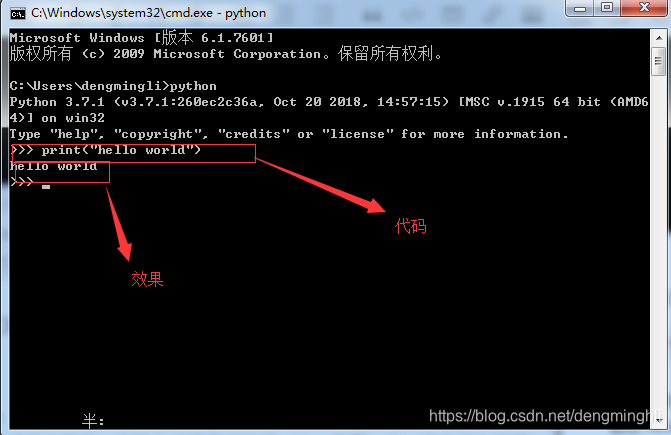
注意:上面所有的符號,包括雙引號或者小括號,都是英文輸入法狀態下的符號
當然,我們一定是隻能輸出 hello world 的字樣嗎?實際上我們能夠輸出的內容還有很多,比如:
print("我在學習python")
你會發現,我們同樣可以獲取對應的效果。而這個就是一個最簡單的python應用程式,而你也成功地邁出了python學習之旅的第一步。但這並不是最後一步,因為我們接下來還有第二種方式:
第二種:python指令碼
pyhton指令碼,聽起來很高大上,實際上它其實是一種文字文件,和我們平時看到的.docx,.txt文字文件一樣,不過它比較特殊,它的字尾名是.py。那這個文字文件如何建立呢?我們一起來看一下:
1.在桌面,右鍵,新建文字文件,得到如圖:

然後,修改文字文件的名字為:
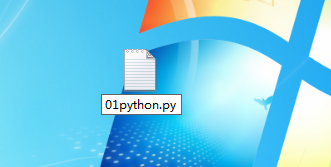
修改後,點選確定,即可生成一個python文字文件。
接下來,我們用記事本開啟文字文件,在裡面輸入:
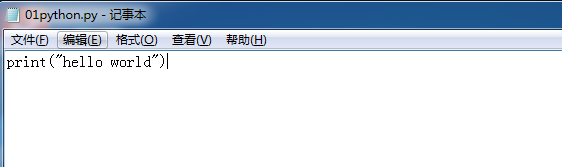
輸入完之後,點選儲存,如此便建立了一個python指令碼。那麼這個python指令碼如何執行呢,我們開啟這個python指令碼所在的控制檯,具體如下:
1.在這個pythpon指令碼的目錄中,按下shift,然後右鍵,點選在此處開啟命令視窗
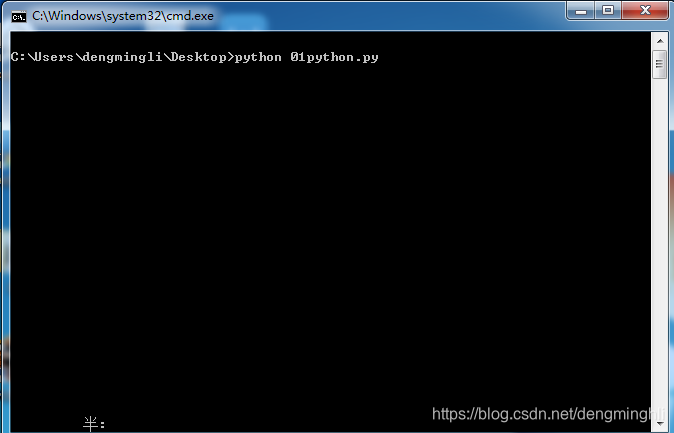
注意,這裡的 01python.py,是當前建立的python指令碼的名稱,輸入完之後,點選回車,結果如下:
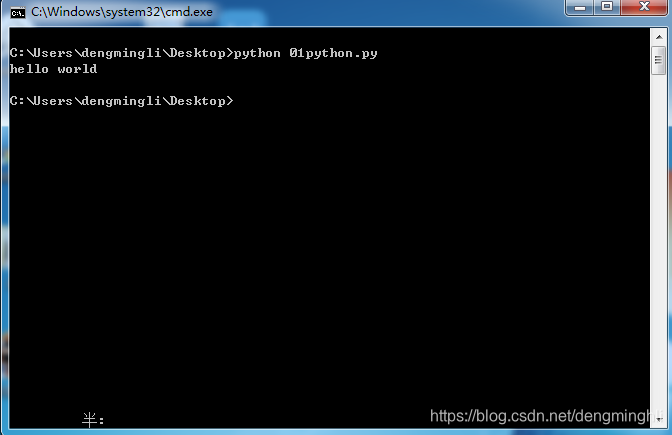
可以看到,我們同樣成功地輸出了 hello world字樣,這個就是我們第二種方式的啟動方式。
那這兩種方式有什麼區別呢?如果我們把程式當做一場考試,那Shell命令列相當於草稿紙,而python指令碼就相當於我們的試卷,因為shell命令列是一種即時顯示的方式,但不能儲存我們前面所寫的程式碼,而python指令碼則可以儲存我們的程式碼,做到隨時執行。所以當我們需要使用某些功能,但不確定具體的結果的時候,就可以使用shell命令列的方式來除錯,相當於在草稿紙上進行運算,而最後的結果,就仍是需要寫入到我們的試卷,也就是用python指令碼的方式來儲存我們的程式碼,以便以後可以直接執行。
當然,我們比對以上兩種方式,其實都可以發現,不管第一種還是第二種,步驟都太特麼麻煩了!!!那有沒有一種比較好的方式,使得這兩種方法都變得簡單起來呢?有的!這就是我們又要來調胃口的第三章的內容,使用整合開發環境提高開發效率,敬請期待
